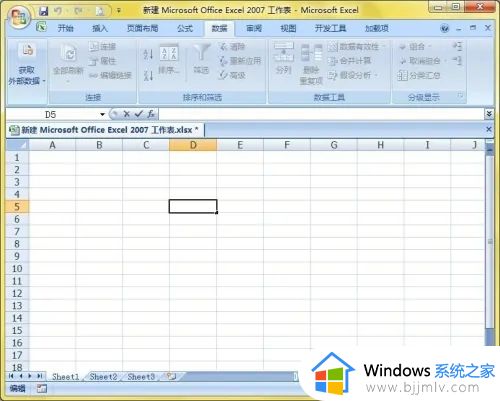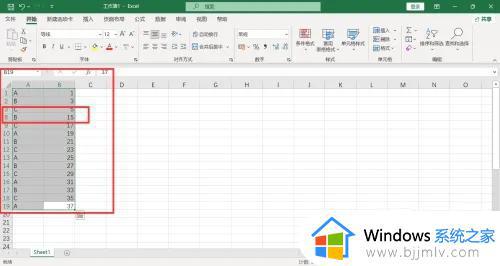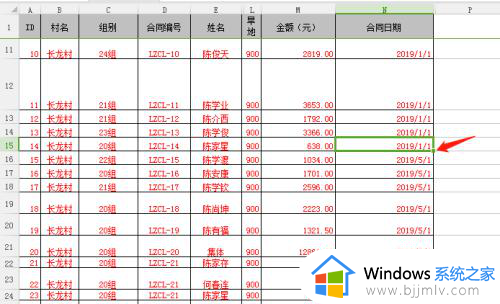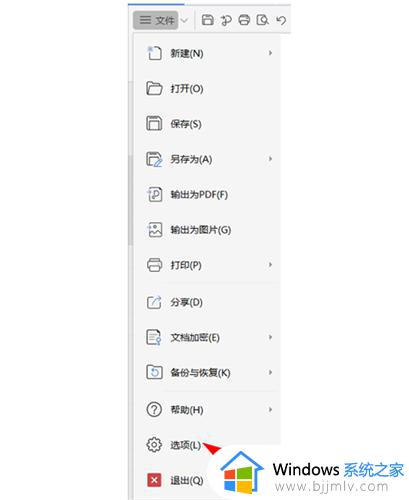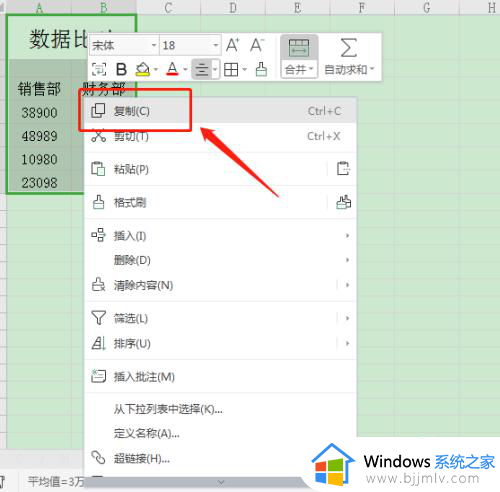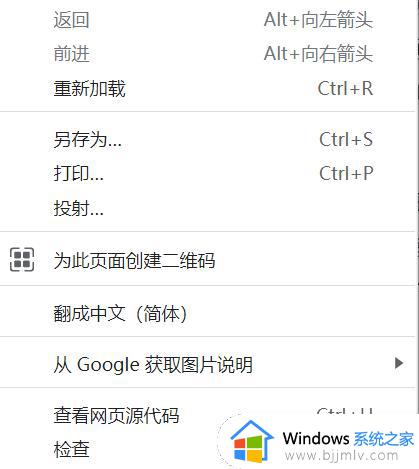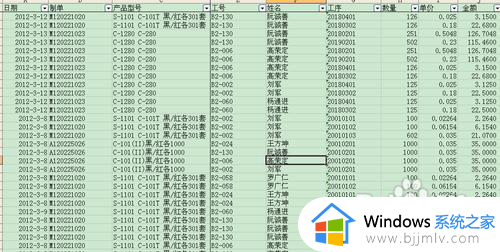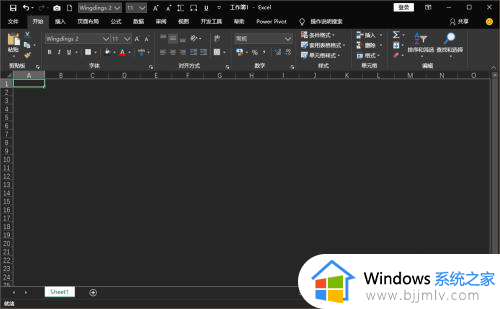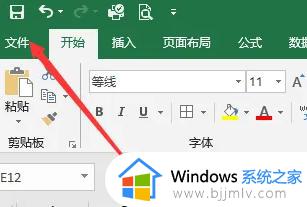excel只复制数字不复制公式如何操作 excel怎么只复制数字不复制公式
更新时间:2023-02-01 16:32:38作者:qiaoyun
日常工作的时候很多办公人员都会用excel来制作表格整理一些数据,在操作的时候也都会用到一些公式来计算,但是如果是复制内容的话,就会将公式一起复制过去,那么excel怎么只复制数字不复制公式呢?针对此问题,本文给大家介绍一下excel只复制数字不复制公式的操作方法。
具体方法如下:
1、选中要复制的有公式计算逻辑的单元格,按下组合键“Ctrl+C”进行复制。
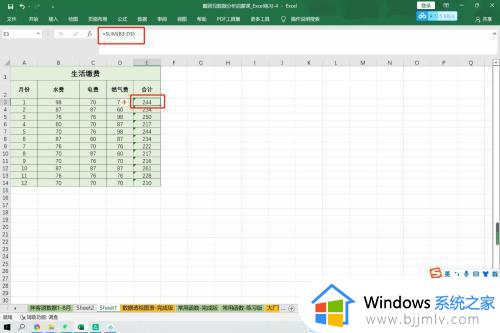
2、鼠标右击需要粘贴的单元格,弹出的功能框中点击“选择性粘贴”。
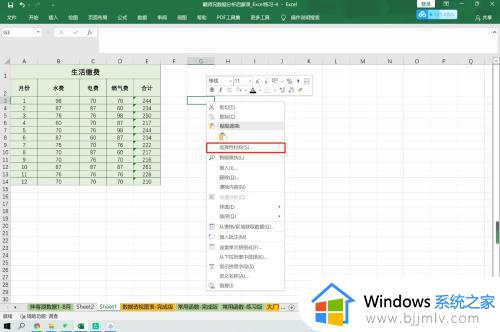
3、在弹出的“选择性粘贴”对话框中选择“数值”,点击“确定”即可。
回到界面,我们可以看到只是复制了前边单元格内的数字内容。而没有复制函数公式。
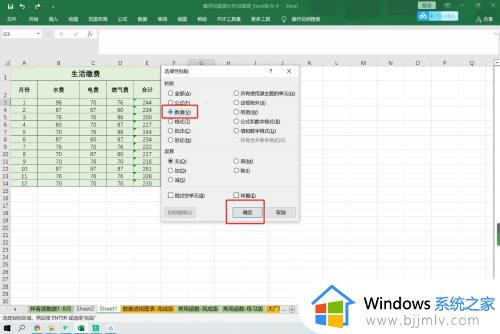
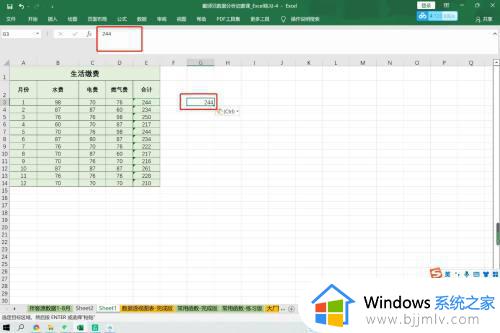
以上便是excel只复制数字不复制公式的详细内容,如果你也想的话就可以学习上面的方法步骤来进行复制就可以了。